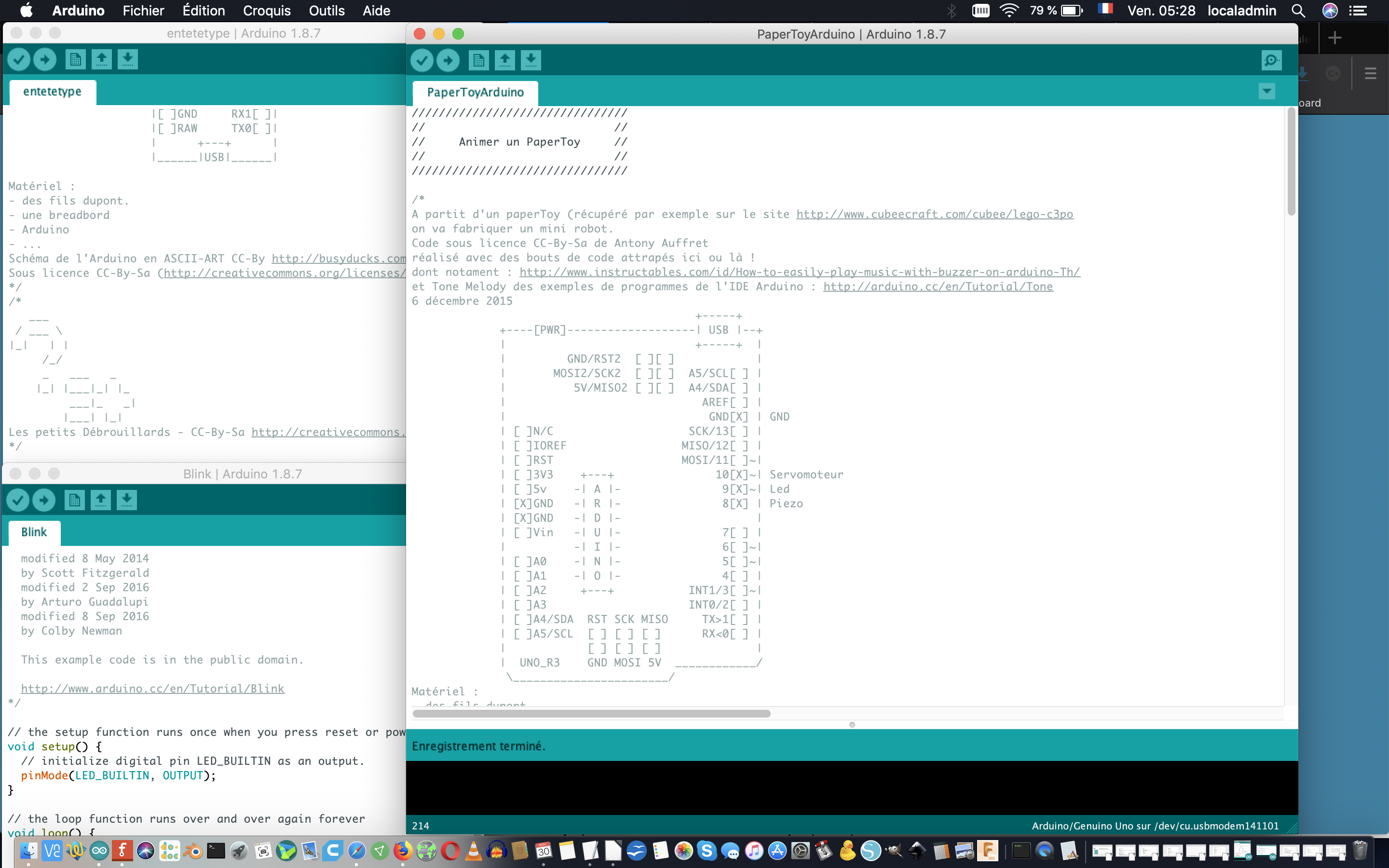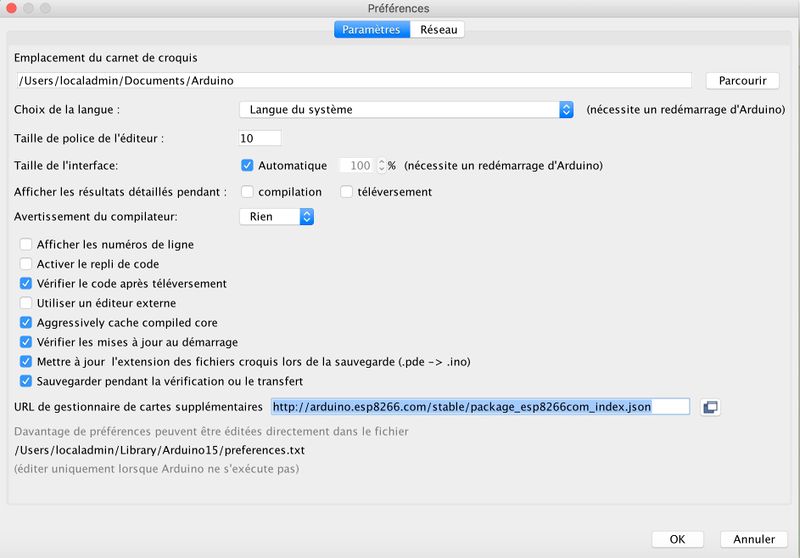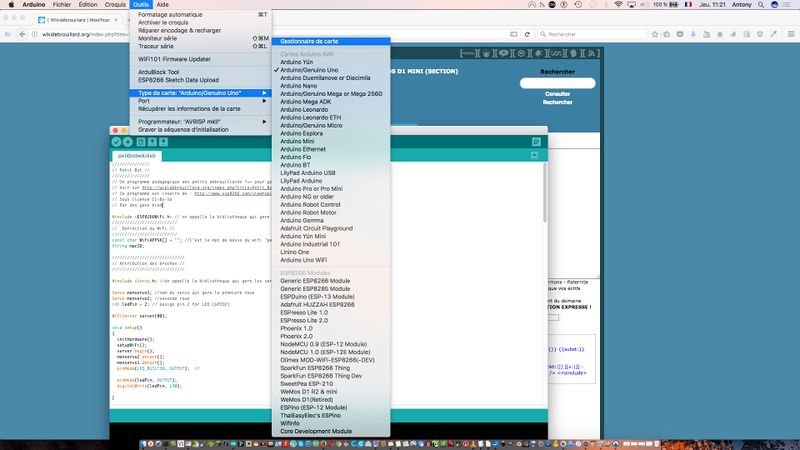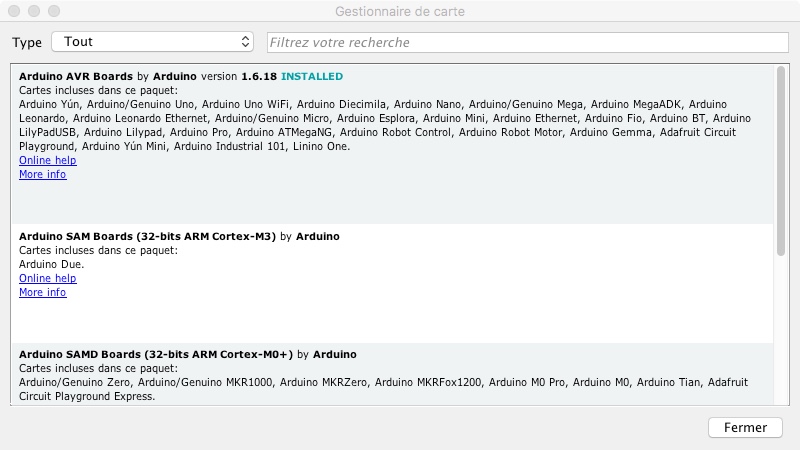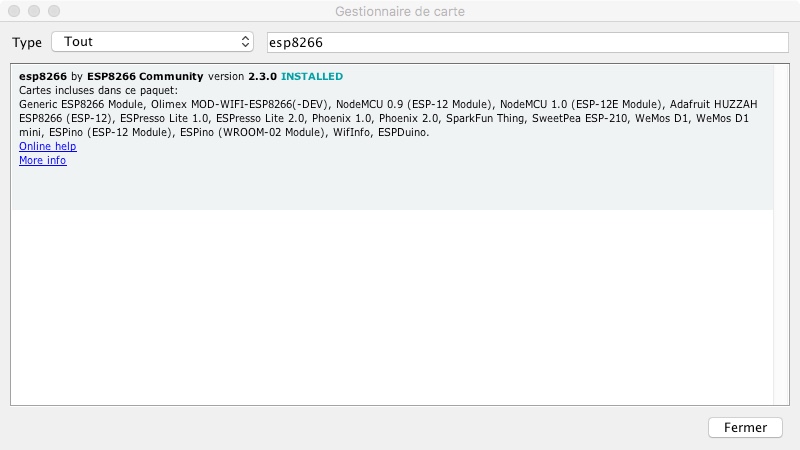| (3 révisions intermédiaires par le même utilisateur non affichées) | |||
| Ligne 43 : | Ligne 43 : | ||
{{Tuto Step | {{Tuto Step | ||
|Step_Title=Installer les pilotes | |Step_Title=Installer les pilotes | ||
| − | |Step_Content=Pour Windows et Mac, il est nécéssaire d'installer des pilotes. /!\ la connexion d'un Wemos D1 mini sur mac cause un "Kernel Panic" et fait planter le mac. Il faut installer des pilotes dédiés qu'on trouve ici : | + | |Step_Content=Pour '''Windows''' et '''Mac''', il est nécéssaire d'installer des pilotes. /!\ la connexion d'un Wemos D1 mini sur mac cause un "Kernel Panic" et fait planter le mac. Il faut installer des pilotes dédiés qu'on trouve ici : |
*[https://docs.wemos.cc/en/latest/ch340_driver.html Téléchargez les pilotes CH340 USB to UART]. | *[https://docs.wemos.cc/en/latest/ch340_driver.html Téléchargez les pilotes CH340 USB to UART]. | ||
*[http://kig.re/2014/12/31/how-to-use-arduino-nano-mini-pro-with-CH340G-on-mac-osx-yosemite.html Voir l'article en anglais qui détaille le problème et la solution]. | *[http://kig.re/2014/12/31/how-to-use-arduino-nano-mini-pro-with-CH340G-on-mac-osx-yosemite.html Voir l'article en anglais qui détaille le problème et la solution]. | ||
| + | |||
| + | Pour '''Linux''', il n'y a pas besoin d'installer de pilote, il est déjà installé normalement ! Cependant, vous devrez peut-être suivre les instructions du paragraphe "Résolution de problème 3 (Linux)". | ||
}} | }} | ||
{{Tuto Step | {{Tuto Step | ||
| Ligne 62 : | Ligne 64 : | ||
* votre ordinateur est vieux ? | * votre ordinateur est vieux ? | ||
* | * | ||
| + | }} | ||
| + | {{Tuto Step | ||
| + | |Step_Title=Résolution de problème 3 (Linux) | ||
| + | |Step_Content=L'IDE Arduino ne détecte aucune carte (même pas une arduino Uno) : | ||
| + | |||
| + | *ajouter votre utilisateur au groupe "dialout" avec la commande | ||
| + | |||
| + | usermod -a -G dialout [Votre nom d'utilisateur] | ||
| + | |||
| + | |||
| + | L'IDE Arduino détecte les autre carte, mais pas la D1 mini : | ||
| + | |||
| + | *On vérifie ce qui se passe au niveau du noyau | ||
| + | **Débranchez la D1 mini | ||
| + | **Rebranchez la D1 mini | ||
| + | **attendez 2 à 3 secondes | ||
| + | **lancez la commande suivante en mode superutilisateur :<syntaxhighlight lang="bash"> | ||
| + | dmesg | ||
| + | </syntaxhighlight> | ||
| + | **Si rien ne se passe, il se peut que le driver 'ch341-uart' ne soit pas installé | ||
| + | **Si le module est bien installé, vous verrez que le périphérique USB est détecté, qu'il est connecté à /dev/ttyUSB0 ou un fichier semblable | ||
| + | ***Si vous voyez ensuite une ligne contenant le nom de logiciel 'brltty', désinstallez brltty avec la commande suivante (brltty est un logiciel qui permet d'utiliser des écrans brailles pour les personnes mal voyantes, donc il est probable que vous n'ayez pas besoin de ce logiciel) :<syntaxhighlight lang="bash"> | ||
| + | apt remove brltty | ||
| + | </syntaxhighlight><br /> | ||
| + | ***Redémarrez ensuite votre PC, et ça devrait fonctionner !<br /> | ||
| + | |||
| + | <blockquote>source : https://lynxbee.com/solved-brltty-usb-com-port-gets-immediately-disconnected/#.Y85dbdLMKXI</blockquote><br /> | ||
}} | }} | ||
{{Notes}} | {{Notes}} | ||
Version du 23 janvier 2023 à 12:23
Introduction
Le D1 mini est une sorte de petit Arduino doté de wifi (Puce ESP8266) mais pour l'utiliser il faut ajouter quelques éléments au logiciel Arduino :
- Un gestionnaire de cartes pour qu'il reconnaisse le D1 mini.
- Un pilote pour que l'ordinateur se connecte à la carte
- Matériel et outils
Étape 1 - Ajouter l'URL de gestionnaire de cartes supplémentaires
Allumez le logiciel Arduino.
Allez dans le menu Arduino -> Préférence, une fenêtre s'ouvre.
Dans le champ "URL de gestionnaire de cartes supplémentaires"copiez-collez l'URL suivante : http://arduino.esp8266.com/stable/package_esp8266com_index.json
Étape 2 - Ajoutez la carte
Allez dans outil -> type de carte -> gestionnaire de carte.
La fenêtre de gestion des cartes s'ouvre. Dans la recherche tapez "ESP8266".
Cliquer sur "ESP8266 by ESP8266 community", puis cliquez sur "installer".
Étape 3 - Installer les pilotes
Pour Windows et Mac, il est nécéssaire d'installer des pilotes. /!\ la connexion d'un Wemos D1 mini sur mac cause un "Kernel Panic" et fait planter le mac. Il faut installer des pilotes dédiés qu'on trouve ici :
- Téléchargez les pilotes CH340 USB to UART.
- Voir l'article en anglais qui détaille le problème et la solution.
Pour Linux, il n'y a pas besoin d'installer de pilote, il est déjà installé normalement ! Cependant, vous devrez peut-être suivre les instructions du paragraphe "Résolution de problème 3 (Linux)".
Étape 4 - Résolution de problème 1
erreur : esptool.FatalError: Failed to connect to ESP8266: Timed out waiting for packet header
il est possible que ce soit la vitesse d'upload : la réduire de moitié.
Étape 5 - Résolution de problème 2
vérifier :
- vous avez bien installé le driver ?
- votre ordinateur est vieux ?
Étape 6 - Résolution de problème 3 (Linux)
L'IDE Arduino ne détecte aucune carte (même pas une arduino Uno) :
- ajouter votre utilisateur au groupe "dialout" avec la commande
usermod -a -G dialout [Votre nom d'utilisateur]
L'IDE Arduino détecte les autre carte, mais pas la D1 mini :
- On vérifie ce qui se passe au niveau du noyau
- Débranchez la D1 mini
- Rebranchez la D1 mini
- attendez 2 à 3 secondes
- lancez la commande suivante en mode superutilisateur :
dmesg
- Si rien ne se passe, il se peut que le driver 'ch341-uart' ne soit pas installé
- Si le module est bien installé, vous verrez que le périphérique USB est détecté, qu'il est connecté à /dev/ttyUSB0 ou un fichier semblable
- Si vous voyez ensuite une ligne contenant le nom de logiciel 'brltty', désinstallez brltty avec la commande suivante (brltty est un logiciel qui permet d'utiliser des écrans brailles pour les personnes mal voyantes, donc il est probable que vous n'ayez pas besoin de ce logiciel) :
apt remove brltty
- Redémarrez ensuite votre PC, et ça devrait fonctionner !
- Si vous voyez ensuite une ligne contenant le nom de logiciel 'brltty', désinstallez brltty avec la commande suivante (brltty est un logiciel qui permet d'utiliser des écrans brailles pour les personnes mal voyantes, donc il est probable que vous n'ayez pas besoin de ce logiciel) :
source : https://lynxbee.com/solved-brltty-usb-com-port-gets-immediately-disconnected/#.Y85dbdLMKXI
Dernière modification 12/10/2023 par user:Antonydbzh.
Published